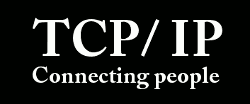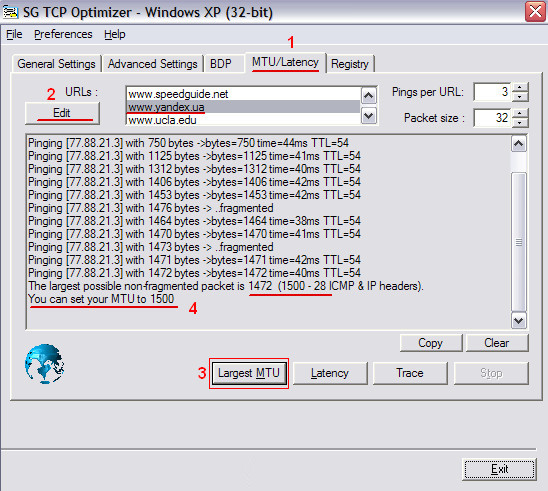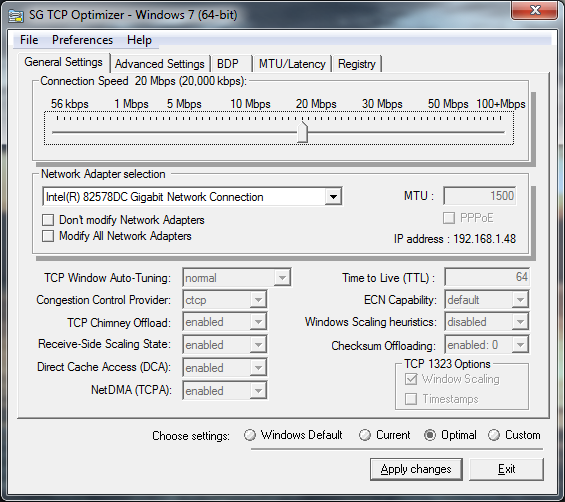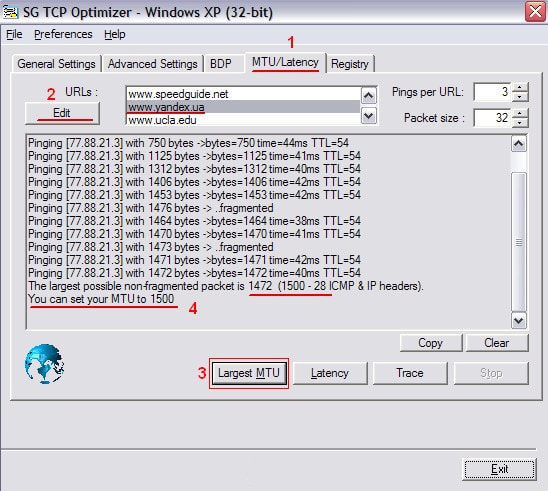Как в Windows MTU поменять?
Очень редко, но такие моменты наступают, когда необходимо изменить стандартное значение размера пакета.
Если у Вас FTP -клиент не догружает файлы или сайты в интернете открываются не всегда одинаково быстро, то, возможно, настала пора обратить внимание на установленные значения MTU .
Немного теории
Что такое MTU ? Вот как рассказывает нам Wikipedia. Многие задают вопрос не что это такое, а сколько ставить? Однозначного ответа быть не может, так как факторов от которых зависит это значение, очень много: начиная от серверов, где происходит размещение сайтов, провайдеровского сетевого оборудования, стоящего между сайтами и вашим компьютером и от качества линии, соединяющей Вас с глобальной сетью.
Вообще в правильному ваше значение MTU должно быть точно таким же, как и на стороне вашего роутер, маршрутизатора провайдера или куда вы там подключаетесь. Но это не гарантирует Вам хорошую работу. На моем домашнем роутере, к примеру, а также на всех компьютерах домашней сети, установлено значение 1490. Это число я получил экспериментальным методом (если бы я тогда встретил утилиту TCP Optimizer, умеющую определять подходящий MTU , было бы в разы проще). У меня плохо отправлялись файлы на удаленный FTP -сервер, а при этом значении всё отлично работает. Хотя стоит заметить, что значение у провайдера стоит стандартное – 1500.
В Windows MTU можно поменять двумя способами: простым и сложным. Простой способ заключается в установке стороннего программного обеспечения, а сложный – в изменении MTU «родными» средствами.
Начнем с сложного, ибо он самый правильный.
Ручной метод изменения MTU в Windows
Все делается с помощью консоли. Вообще все хорошие и удобные вещи делаются только через консоль. Это стоит запомнить. 😉
- Чтобы было проще работать с сетевыми соединениями, их нужно переименовать во что-то короткое. Вместо «Локальное подключение к сети» в LAN , а «Беспроводное подключение к сети» в WAN .
- Запускаем системную консоль Windows с правами администратора:
- Для того, чтобы посмотреть текущие значения MTU , вводим команду:
вывод будет примерно такой:
В моем случае у меня только один интерфейс и это LAN со стандартным значением MTU 1500.
Теперь вводим команду для того, чтобы изменить MTU для интерфейса LAN :
Этой командой я указал новое значение 1490 для MTU .
Меняем MTU в Windows с помощью TCP Optimizer
Для некоторых проще что-то делать используя графический интерфейс и в этом может помочь утилита TCP Optimizer. Вот, вроде как, ее официальный сайт. У нее достаточно много настроек и самое главное ее достоинство – она умеет определять максимальный пакет, с которым работает ваш компьютер.
Вот пару скринов: 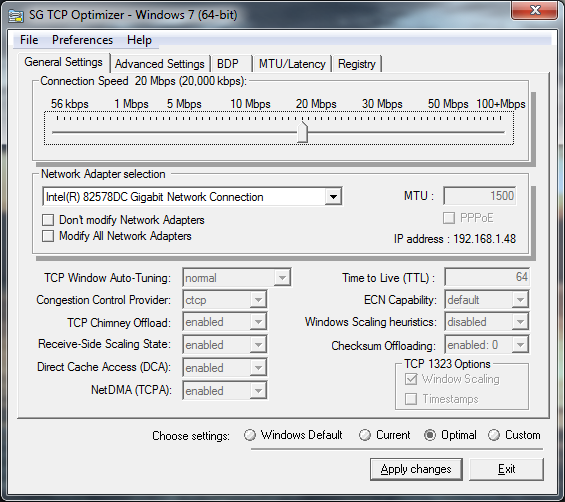
Смена MTU
Рассмотрим процесс смены значения MTU для операционных систем семейства Windows и Linux, а также роутерах.
Windows
Командная строка
Открываем командную строку от имени администратора.
Вводим команду для просмотра текущего значения MTU и названия сетевого интерфейса:
netsh interface ipv4 show subinterfaces
Получаем, примерно, следующее:
MTU Состояние определения носителя Вх. байт Исх. байт Интерфейс
—— ————— ——— ——— ————-
1500 1 81324794839 5376993884 Ethernet
* где 1500 — значение MTU (по умолчанию для сетей Etnernet); Ethernet — название интерфейса.
Меняем MTU следующей командой:
netsh interface ipv4 set subinterface «Ethernet» mtu=1492 store=persistent
* где Ethernet — название сетевого интерфейса, которое мы получили предыдущей командой; 1492 — новое значение MTU
Реестр
Открываем реестр (команда regedit) и переходим по ветке HKEY_LOCAL_MACHINE\SYSTEM\CurrentControlSet\Control\Class\<4D36E972-E325-11CE-BFC1-08002bE10318.
Внутри будут находиться другие ветки с названиями 0000, 0001, 0002 и так далее. Необходимо пройтись по каждой и найти ключ DriverDesc со значением, похожим на название нашего сетевого адаптера и записать значение ключа NetCfgInstanceId, например:
Переходим в ветку HKEY_LOCAL_MACHINE\SYSTEM\CurrentControlSet\Services\Tcpip\Parameters\Interfaces. Находим ветку с нашим идентификатором, который мы записали и меняем ключ MTU (при его отсутствии, создаем — тип DWORD):
Чтобы настройки применились выключаем и снова включаем сетевой интерфейс или перезагружаем компьютер.
Linux
Для примера, рассмотрим наиболее популярные дистрибутивы — CentOS и Ubuntu.
Разово
Разово (до перезагрузки) для данных двух систем настройку можно выполнить одной командой:
ip link set mtu 1400 dev eth0
* где 1400 — новое значение MTU; eth0 — сетевой интерфейс, для которого поменяли максимальный размер пакетов.
или в старых системах:
ifconfig eth0 mtu 1400
Постоянно (permanently)
Для систем на базе Debian (Ubuntu) и Red Hat (CentOS) процедура немного отличается.
Ubuntu
Открываем настройку сетевых интерфейсов:
К нужному адаптеру добавляем строчку:
iface eth0 inet static
.
mtu 9000
systemctl restart networking
CentOS
Открываем конфигурационный файл для соответствующего сетевого интерфейса:
Перезапускаем сетевую службу:
systemctl restart network
Роутер
Смена MTU на роутерах различных производителей выполняется, примерно, по одному и тому же принципу — зайти на веб-интерфейс для настройки маршрутизатора, найти раздел с настройкой сети Интернет, задать значение MTU.
Например, для большинства устройств TP-Link: Network — WAN:
Читайте также
Инструкция по смене значения MTU на Windows и Linux
меняем MTU в Windows 7

Для смены MTU в Windows 7 запускаем cmd.exe с правами админа
netsh interface ipv4 show subinterfaces
смотрим значение MTU нужного подключения
Изменяем параметры конфигурации субинтерфейса.
xxxx — это значение MTU
Name — это название подключения
netsh interface ipv4 set subinterface «Name» mtu=xxxx store=persistent
netsh interface ipv4 set subinterface «Lan» mtu=1300 store=persistent
в моем случае, я переименовал «подключение по локальной сети» в «lan» (для удобства) и сменил MTU на 1300
вновь вводим комманду
netsh interface ipv4 show subinterfaces
и проверяем, сменилось ли значение MTU
для чего мне пришлось менять значение MTU ?
— бывает компьютер перестает загружать страницы, пинг нормальный, но странички не грузятся. Иногда только заголовок страниц.
Было бы здорово если б кто либо посоветовал программу для смены MTU (или для изменения большинства сетевых параметров, в том числе и для смены MAC адреса)
Меняем MTU в Windows с помощью TCP Optimizer
Для некоторых проще что-то делать используя графический интерфейс и в этом может помочь утилита TCP Optimizer. Вот, вроде как, ее официальный сайт. У нее достаточно много настроек и самое главное ее достоинство – она умеет определять максимальный пакет, с которым работает ваш компьютер.
При предложении перегрузится — соглашаемся.
теги:
изменить mtu
как изменить mtu windows 10
как изменить mtu windows 7
как изменить mtu на роутере ростелеком
как изменить mtu в настройках роутера
как изменить mtu в windows
размер mtu
размер пакета mtu
размер mtu zyxel
размер mtu в байтах что это
размер mtu pppoe
размер mtu в байтах какое лучше
размер mtu ростелеком
максимальный размер mtu
размер mtu zyxel keenetic
что такое размер mtu в роутере
оптимальный размер mtu
максимальный размер пакета mtu
размер mtu для лета
размер mtu в 3g сети мегафон 1462
настройка mtu
что такое mtu в настройках роутера
cisco mtu настройка
настройка mtu mikrotik
zyxel keenetic mtu настройка
настройки mtu ростелеком
настройки mtu ps4
настройка mtu в windows
mtu net ru почта настройка
настройка mtu в windows 10
настройки mtu билайн
как изменить mtu в настройках роутера
настройка mtu windows 7